راکتور GEC ICP، آرگون شیمی
معرفی
سلول GEC توسط NIST (موسسه ملی استاندارد و فناوری) به منظور ارائه یک پلت فرم استاندارد برای مطالعات تجربی و مدل سازی تخلیه در آزمایشگاه های مختلف معرفی شد. پلاسما از طریق گرمایش القایی حفظ می شود. سلول مرجع در این مدل به عنوان یک پلاسمای جفت شده القایی عمل می کند.
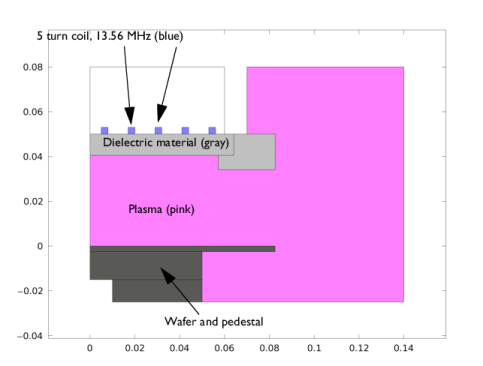
شکل 1: هندسه راکتور GEC ICP متشکل از یک سیم پیچ مسی 5 دور، حجم پلاسما، دی الکتریک و ویفر با پایه.
توجه: این برنامه به ماژول پلاسما و ماژول AC/DC نیاز دارد.
تعریف مدل
تخلیه های جفت شده القایی معمولاً در فشارهای پایین (<10 Pa) و چگالی بار بالا (> 10 17 m – 3 ) کار می کنند. منابع پلاسما با چگالی بالا محبوب هستند زیرا بمباران یونی با فشار پایین می تواند درجه بیشتری از ناهمسانگردی را در سطح ویفر ایجاد کند.
چگالی الکترون و انرژی متوسط الکترون با حل یک جفت معادله رانش- انتشار برای چگالی الکترون و انرژی الکترون میانگین محاسبه میشود. برای اطلاعات دقیق در مورد انتقال الکترون، به نظریه برای رابط انتشار رانش در راهنمای کاربر ماژول پلاسما مراجعه کنید .
منبع الکترون R e و اتلاف انرژی ناشی از برخوردهای غیر کشسان R ε بعداً تعریف میشوند. انتشار الکترون، تحرک انرژی و انتشار انرژی از تحرک الکترون با استفاده از:
ضرایب منبع در معادلات فوق توسط شیمی پلاسما با استفاده از ضرایب سرعت تعیین می شود. در مورد ضرایب سرعت، عبارت منبع الکترونی با:
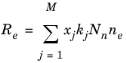
که در آن xj کسر مولی گونه هدف برای واکنش j است ، kj ضریب سرعت واکنش j است (واحد SI: m 3 / s)، و N n چگالی عدد خنثی کل (واحد SI: 1/m) است . 3 ). اتلاف انرژی الکترون با جمع کردن تلفات انرژی برخورد در تمام واکنش ها به دست می آید:
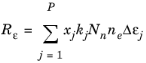
که در آن Dej اتلاف انرژی از واکنش j است (واحد SI: V). ضرایب نرخ را می توان از داده های مقطعی توسط انتگرال زیر محاسبه کرد:
که γ = ( 2 q / m e ) 1/2 ( واحد SI: C 1/2 / کیلوگرم 1/2 ) ، m e جرم الکترون است (واحد SI: کیلوگرم)، ε انرژی است (واحد SI: V) ، σ k سطح مقطع برخورد (واحد SI: m 2 ) و f تابع توزیع انرژی الکترون است. در این مورد، یک EEDF ماکسولین فرض می شود.
برای گونه های غیرالکترونی، معادله زیر برای کسر جرمی هر گونه حل می شود. برای اطلاعات دقیق در مورد انتقال گونه های غیرالکترونی، به نظریه رابط حمل و نقل گونه های سنگین در راهنمای کاربر ماژول پلاسما مراجعه کنید .
میدان الکترواستاتیک با استفاده از رابطه زیر محاسبه می شود:
چگالی بار فضایی ρ به طور خودکار بر اساس شیمی پلاسما مشخص شده در مدل با استفاده از فرمول محاسبه می شود:
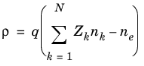
برای اطلاعات دقیق در مورد الکترواستاتیک به تئوری برای رابط الکترواستاتیک در راهنمای کاربر ماژول پلاسما مراجعه کنید .
برای پلاسمای غیر مغناطیسی و غیر قطبی، جریان القایی در حوزه فرکانس با استفاده از معادله زیر محاسبه میشود:
موج الکترومغناطیسی پلاسمایی را می بیند که توسط رسانایی پلاسما در تقریب پلاسمای سرد که در ویژگی چندفیزیکی جفت رسانایی پلاسما تنظیم شده است، تعریف شده است :
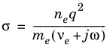
که در آن n e چگالی الکترون، q بار الکترون، m e جرم الکترون، ν e فرکانس برخورد، و ω فرکانس زاویه ای است. اصطلاح گرمایش ژول که وظیفه گرم کردن الکترون ها را بر عهده دارد در ویژگی چندفیزیک منبع حرارت الکترون تنظیم شده است.
شرایط مرزی
الکترون ها به دلیل حرکت تصادفی در چند مسیر آزاد متوسط دیوار به دیوار گم می شوند و به دلیل اثرات گسیل ثانویه به دست می آیند که در نتیجه شرایط مرزی زیر برای شار الکترون ایجاد می شود:
و شار انرژی الکترون:
برای گونههای سنگین، یونها به دلیل واکنشهای سطحی و این واقعیت که میدان الکتریکی به سمت دیوار هدایت میشود، به دیواره از بین میرود:
دیوارهای راکتور به زمین متصل می شوند.
شیمی پلاسما
از آنجایی که فیزیک در یک پلاسمای جفت شده القایی نسبتاً پیچیده است، همیشه بهترین کار این است که یک پروژه مدلسازی را با یک مکانیسم شیمیایی ساده شروع کنیم. آرگون یکی از ساده ترین مکانیسم هایی است که در فشارهای پایین اجرا می شود. حالتهای برانگیخته الکترونیکی را میتوان به یک گونه واحد تبدیل کرد، که منجر به یک مکانیسم شیمیایی متشکل از تنها 3 گونه و 7 واکنش میشود (مقاطع برخورد الکترون از مرجع 3 بدست میآید ):
واکنش | فرمول | نوع | |
1 | e+Ar=>e+Ar | کشسان | 0 |
2 | e+Ar=>e+Ars | برانگیختگی | 11.5 |
3 | e+Ars=>e+Ar | فوق الاستیک | -11.5 |
4 | e+Ar=>2e+Ar+ | یونیزاسیون | 15.8 |
5 | e+Ars=>2e+Ar+ | یونیزاسیون | 4.24 |
6 | ارس+ارس=>ای+ار+ار+ | یونیزاسیون پنینگ | – |
7 | ارس+ار=>ار+ار | کوئنچینگ فراپایدار | – |
یونیزاسیون گام به گام (واکنش 5) می تواند نقش مهمی در حفظ تخلیه های کم فشار آرگون داشته باشد. اتمهای آرگون برانگیخته از طریق برخوردهای فوق الاستیک با الکترونها، خاموش شدن با اتمهای آرگون خنثی، یونیزاسیون یا یونیزاسیون پنینگ مصرف میشوند که در آن دو اتم آرگون ناپایدار واکنش میدهند تا یک اتم آرگون خنثی، یک یون آرگون و یک الکترون را تشکیل دهند. علاوه بر واکنش های حجمی، واکنش های سطحی زیر انجام می شود:
واکنش | فرمول | ضریب چسبندگی |
1 | ارس=>ار | 1 |
2 | Ar+=>Ar | 1 |
هنگامی که یک اتم آرگون ناپایدار با دیوار تماس پیدا می کند، با احتمال کمی (ضریب چسبندگی) به اتم آرگون حالت پایه باز می گردد.
تحریک الکتریکی
از نقطه نظر الکتریکی، راکتور GEC مانند یک ترانسفورماتور عمل می کند. جریانی به سیم پیچ محرک (اولیه) اعمال می شود و این جریان را در پلاسما (ثانویه) القا می کند. سپس پلاسما یک جریان مخالف را به سیم پیچ القا می کند و مقاومت آن را افزایش می دهد. جریان در پلاسما به جریان اعمال شده به سیم پیچ و سینتیک واکنش بستگی دارد. جریان کل پلاسما می تواند از بدون جریان (پلاسما ثابت نشده) تا جریانی مشابه جریان اولیه که مربوط به جفت شدن کامل بین سیم پیچ و پلاسما است، متفاوت باشد.
در این مثال یک توان ثابت 1500 وات به سیم پیچ اعمال می شود. مقداری از این نیرو در سیم پیچ تلف می شود و مقداری در پلاسما رسوب می کند.
نتایج و بحث
حداکثر چگالی الکترون در مرکز راکتور، در زیر سیم پیچ RF رخ می دهد. چگالی الکترون در این مورد به اندازهای زیاد است که باعث محافظت از میدان الکتریکی ازیموتال میشود.
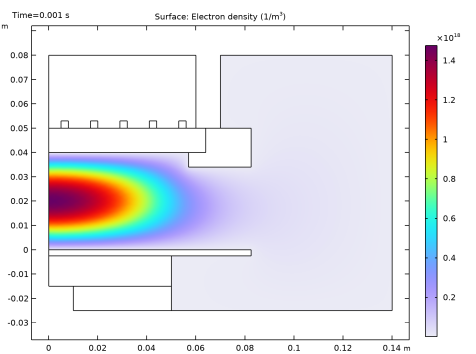
شکل 2: نمودار چگالی الکترون در راکتور GEC ICP.
“دما” الکترون مستقیماً در زیر سیم پیچ، جایی که بخش عمده ای از رسوب توان رخ می دهد، بالاترین میزان است.
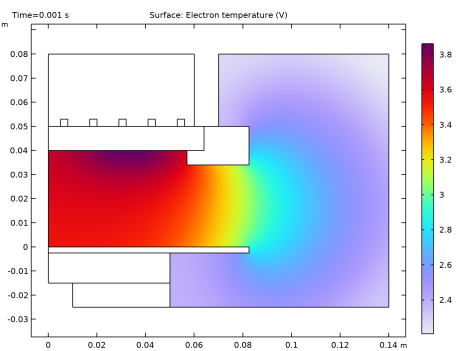
شکل 3: نمودار “دما” الکترون در راکتور GEC ICP.
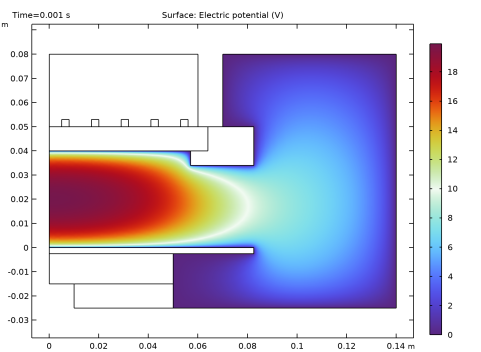
شکل 4: نمودار پتانسیل الکتریکی داخل راکتور GEC ICP.
از نقطه نظر الکتریکی، مقادیر مورد نظر عبارتند از رسوب کل توان، مقاومت سیم پیچ و اندوکتانس، و راندمان راکتور. اندازهگیری این پارامترهای «جهانی» زمانی که پلاسما روشن یا خاموش است، نسبتاً آسان است، بنابراین چنین مقادیری مسیر آسانی را برای مقایسه با دادههای تجربی، بدون نیاز به تجهیزات طیفسنجی گسیل نوری گران قیمت یا کاوشگرهای لانگمویر، فراهم میکنند.
هنگامی که پلاسما روشن است، مقاومت سیم پیچ کمی کمتر از ضریب 4 افزایش می یابد. هنگامی که پلاسما روشن است، جریان مخالف قابل توجهی از پلاسما به سیم پیچ القا می شود. پتانسیل الکتریکی اعمال شده در سراسر سیم پیچ باید افزایش یابد تا جریان کل یکسان حفظ شود.
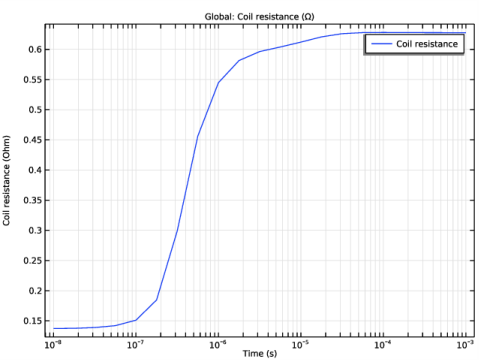
شکل 5: نمودار مقاومت سیم پیچ در برابر زمان در راکتور GEC ICP.
در ابتدا توان تلف شده تماماً در سیم پیچ تلف می شود (~1400 وات). پس از حدود 1 میکروثانیه، احتراق پلاسما شروع می شود و با تقسیم اتم های گاز خنثی به الکترون ها و یون ها، الکترون ها شروع به جذب بیشتر و بیشتر قدرت می کنند. در طی یک دوره 2 میکروثانیه، پلاسما از عدم جذب قدرت به جذب حدود 1200 وات می رسد.
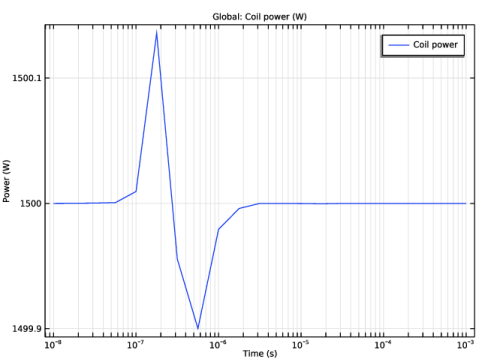
شکل 6: نمودار توان کل در برابر زمان در راکتور GEC ICP.
چگالی یون دقیقاً یکسان است به جز در ناحیه نازکی نزدیک به دیوارها. در این ناحیه، چگالی یون بر چگالی الکترون غالب است که منجر به پتانسیل مثبت در توده پلاسما نسبت به دیوارهها میشود. پتانسیل مثبت باعث افزایش شار یون ها و کاهش شار الکترون ها به دیواره می شود.
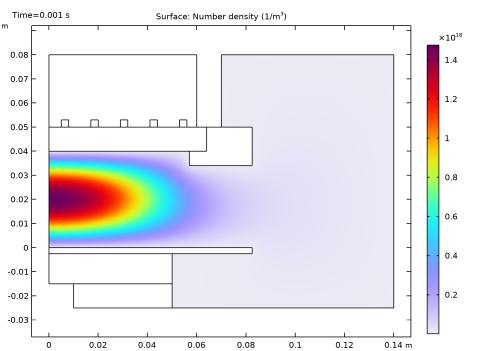
شکل 7: نمودار چگالی تعداد یون های آرگون در راکتور GEC ICP.
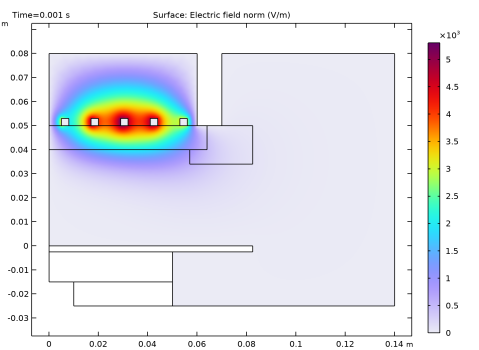
شکل 8: نمودار هنجار میدان الکتریکی ناشی از جریان های القایی.
تراکم تعداد گونه های برانگیخته نیز در مرکز راکتور بیشتر است. بر خلاف گونه های باردار، هیچ افت سریعی در تراکم تعداد نزدیک به دیوارها وجود ندارد. فیزیک گونههای برانگیخته نسبتاً ساده است: آنها در مرکز راکتور توسط الکترونهای پرانرژی تشکیل میشوند و از طریق یونیزاسیون مرحلهای یا انتشار به دیواره از بین میروند. از آنجایی که اتم های آرگون برانگیخته به دلیل میدان الکتریکی مستعد مهاجرت نیستند، می توانند در مقادیر بسیار بالاتر از یون ها وجود داشته باشند. چگالی عدد اوج اتمهای آرگون برانگیخته نشاندهنده کسر جرمی حدود ۰.۰۲ است.
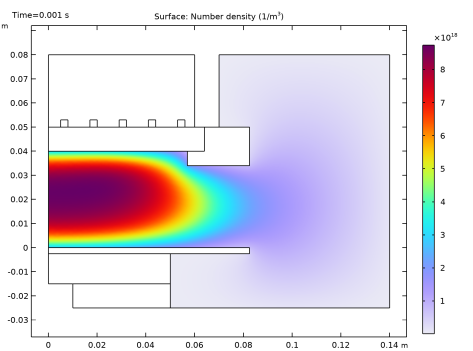
شکل 9: نمودار چگالی عددی اتم های آرگون برانگیخته در راکتور GEC ICP.
عمق پوست پلاسما حدود 1 سانتی متر است که از نفوذ میدان الکتریکی به هسته پلاسما جلوگیری می کند. عمق پوست به صورت زیر تعریف می شود:
که در آن μ نفوذپذیری، σ هدایت پلاسما و ω فرکانس زاویه ای است. این به ما می گوید که افزایش فرکانس رانندگی لزوماً قدرت بیشتری را به پلاسما متصل نمی کند. همانطور که فرکانس افزایش می یابد، پلاسما تمایل دارد از ناحیه ای که انرژی در آن به لایه نازکی نزدیک به دیواره بالایی سپرده می شود، محافظت کند.
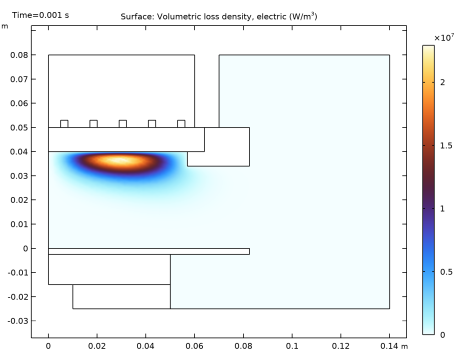
شکل 10: نمودار رسوب توان به پلاسما در راکتور GEC ICP. ناحیه ای که قدرت به پلاسما سپرده می شود توسط عمق پوست پلاسما کنترل می شود.
منابع
1. GJM Hagelaar و LC Pitchford، «حل معادله بولتزمن برای به دست آوردن ضرایب انتقال الکترون و ضرایب نرخ برای مدلهای سیال»، Plasma Sources Sci. تکنولوژی ، جلد 14، صفحات 722-733، 2005.
2. DP Lymberopoulos و DJ Economou، “شبیه سازی های پلاسمای فرکانس رادیویی خودسازگار دو بعدی مرتبط با سلول مرجع RF کنفرانس الکترونیک گازی”، J. Res. Natl. Inst. ایستادن. تکنولوژی ، جلد 100، صص 473-494، 1995.
3. پایگاه داده فلپس، www.lxcat.net ، بازیابی شده در سال 2017.
مسیر کتابخانه برنامه: Plasma_Module/Inductively_Coupled_Plasmas/argon_gec_icp
دستورالعمل های مدل سازی
از منوی File ، New را انتخاب کنید .
جدید
در پنجره جدید ، روی  Model Wizard کلیک کنید .
Model Wizard کلیک کنید .
مدل جادوگر
1 | در پنجره Model Wizard ، روی |
2 | در درخت Select Physics ، Plasma>Inductively Coupled Plasma را انتخاب کنید . |
3 | روی افزودن کلیک کنید . |
4 |
5 | در درخت «انتخاب مطالعه» ، « مطالعات از پیش تعیین شده برای انتخاب چندفیزیک» > فرکانس-گذرا را انتخاب کنید . |
6 |
هندسه 1
دنباله هندسه آماده شده را از فایل وارد کنید. می توانید دستورالعمل ایجاد هندسه را در پیوست مطالعه کنید.
1 | در نوار ابزار Geometry ، روی Insert Sequence کلیک کنید و Insert Sequence را انتخاب کنید . |
2 | به پوشه Application Libraries مدل بروید و روی فایل argon_gec_icp_geom_sequence.mph دوبار کلیک کنید . |
چند انتخاب از پیش تعریف شده برای موجودیت های هندسی اضافه کنید که بعداً به آنها ارجاع داده می شود.
تعاریف
دیوارها
1 | در نوار ابزار تعاریف ، روی |
2 | در پنجره تنظیمات برای Explicit ، Walls را در قسمت متن برچسب تایپ کنید . |
3 | قسمت Input Entities را پیدا کنید . از لیست سطح نهاد هندسی ، Boundary را انتخاب کنید . |
4 | فقط مرزهای 6، 8، 35-38، 44، 45 و 51-56 را انتخاب کنید. |
کویل ها
1 | در نوار ابزار تعاریف ، روی |
2 | در پنجره تنظیمات برای Explicit ، Coils را در قسمت نوشتار Label تایپ کنید . |
3 | فقط دامنه های 6 و 8–11 را انتخاب کنید. |
مرزهای کویل
1 | در نوار ابزار تعاریف ، روی |
2 | در پنجره تنظیمات برای Explicit ، Coil Boundaries را در قسمت نوشتار Label تایپ کنید . |
3 | فقط دامنه های 6 و 8–11 را انتخاب کنید. |
4 | قسمت Output Entities را پیدا کنید . از لیست موجودیت های خروجی ، مرزهای مجاور را انتخاب کنید . |
تعاریف جهانی
پارامترهای 1
1 | در پنجره Model Builder ، در قسمت Global Definitions روی Parameters 1 کلیک کنید . |
2 | در پنجره تنظیمات برای پارامترها ، بخش پارامترها را پیدا کنید . |
3 | در جدول تنظیمات زیر را وارد کنید: |
نام | اصطلاح | ارزش | شرح |
Psp | 1500[W] | 1500 وات | ورودی برق |
mueN | 4E24[1/(m*V*s)] | 4E24 1/(V·m·s) | کاهش تحرک الکترون |
T0 | 300[K] | 300 K | دمای گاز |
p0 | 0.02 [torr] | 2.6664 Pa | فشار گاز |
پلاسما
1 | در پنجره Model Builder ، در قسمت Component 1 (comp1) روی Plasma (plas) کلیک کنید . |
2 | فقط دامنه 3 را انتخاب کنید. |
واردات مقطع 1
1 | در نوار ابزار Physics ، روی |
2 | در پنجره تنظیمات برای واردات مقطع ، بخش واردات مقطع را پیدا کنید . |
3 |
4 | به پوشه Application Libraries مدل بروید و روی فایل Ar_xsecs.txt دوبار کلیک کنید . |
5 |
6 | در پنجره Model Builder ، روی Plasma (plas) کلیک کنید . |
7 | در پنجره تنظیمات پلاسما ، قسمت ویژگی های پلاسما را پیدا کنید . |
8 | کادر بررسی استفاده از خواص انتقال الکترون کاهش یافته را انتخاب کنید . |
اکنون دو واکنش منظم دیگر اضافه میکنید که نحوه مصرف اتمهای آرگون برانگیخته الکترونیکی را در سطح حجمی توصیف میکنند. ضرایب سرعت برای این واکنش ها از ادبیات گرفته شده است.
واکنش 1
1 | در نوار ابزار Physics ، روی |
2 | در پنجره تنظیمات برای Reaction ، بخش Reaction Formula را پیدا کنید . |
3 | در قسمت Formula text Ars+Ars=>e+Ar+Ar+ را تایپ کنید . |
4 | قسمت Reaction Parameters را پیدا کنید . در قسمت متن k f ، 3.734E8 را تایپ کنید . |
واکنش 2
1 | در نوار ابزار Physics ، روی |
2 | در پنجره تنظیمات برای Reaction ، بخش Reaction Formula را پیدا کنید . |
3 | در قسمت Formula text Ars+Ar=>Ar+Ar را تایپ کنید . |
4 | قسمت Reaction Parameters را پیدا کنید . در قسمت متن k f ، 1807 را تایپ کنید . |
هنگام حل هر نوع مشکل جریان واکنش، همیشه باید یک گونه وجود داشته باشد که برای برآورده کردن محدودیت جرم انتخاب شود. این باید به عنوان گونه ای با بیشترین کسر جرمی در نظر گرفته شود.
گونه: Ar
1 | در پنجره Model Builder ، روی Species: Ar کلیک کنید . |
2 | در پنجره تنظیمات برای گونه ها ، بخش فرمول گونه ها را پیدا کنید . |
3 | چک باکس From mass constraint را انتخاب کنید . |
هنگام حل یک مشکل پلاسما، پلاسما باید ابتدا خنثی باشد. COMSOL به طور خودکار غلظت اولیه یک گونه یونی انتخاب شده را محاسبه می کند به طوری که محدودیت اولیه خنثی بودن الکتریکی برآورده می شود. هنگامی که شبیه سازی شروع به مرحله زمانی می کند، پلاسما نیازی به خنثی بودن شارژ ندارد. در واقع، جداسازی بار فضایی بین یونها و الکترونهای نزدیک به دیوار، یک جزء حیاتی در حفظ تخلیه است.
گونه: Ar+
1 | در پنجره Model Builder ، روی Species: Ar+ کلیک کنید . |
2 | در پنجره تنظیمات برای گونه ها ، بخش فرمول گونه ها را پیدا کنید . |
3 | تیک گزینه Initial value from electroneutrality constraint را انتخاب کنید . |
شرایط اولیه برای چگالی عدد الکترون و انرژی متوسط الکترون برای هر مدل پلاسما حیاتی است. اگر چگالی الکترون اولیه خیلی کم باشد، پلاسما ممکن است نتواند خود را حفظ کند و ممکن است خود خاموش شود. اگر چگالی الکترون اولیه خیلی زیاد باشد، ممکن است مشکلات همگرایی در مراحل اولیه زمانی رخ دهد.
مقادیر اولیه 1
1 | در پنجره Model Builder ، روی مقادیر اولیه 1 کلیک کنید . |
2 | در پنجره تنظیمات برای مقادیر اولیه ، قسمت مقادیر اولیه را پیدا کنید . |
3 | در فیلد متنی n e، 0 ، 1E15 را تایپ کنید . |
4 | در قسمت متن ε 0 عدد 5 را تایپ کنید . |
میدان های مغناطیسی در همه جا به جز ویفر و پایه ویفر محاسبه می شود.
میدان های مغناطیسی (MF)
1 | در پنجره Model Builder ، در قسمت Component 1 (comp1) روی قسمت Magnetic Fields (mf) کلیک کنید . |
2 | فقط دامنه های 3-6 و 8-12 را انتخاب کنید. |
از ویژگی Coil برای تحریک الکتریکی سیستم استفاده می شود. سیم پیچ با توان کل ثابت 1500 وات کار می کند.
کویل 1
1 | در نوار ابزار Physics ، روی |
2 | در پنجره تنظیمات برای کویل ، بخش انتخاب دامنه را پیدا کنید . |
3 | از لیست Selection ، Coils را انتخاب کنید . |
4 | قسمت Coil را پیدا کنید . از لیست تحریک سیم پیچ ، Power را انتخاب کنید . |
5 | تیک Coil group را انتخاب کنید . |
6 | در قسمت متنی سیم پیچ P ، Psp را تایپ کنید . |
پلاسما
پلاسما مدل 1
1 | در پنجره Model Builder ، در قسمت Component 1 (comp1)>Plasma (plas) روی Plasma Model 1 کلیک کنید . |
2 | در پنجره تنظیمات برای مدل پلاسما ، بخش ورودی مدل را پیدا کنید . |
3 | در قسمت متن T ، T0 را تایپ کنید . |
4 | در قسمت متنی p A ، p0 را تایپ کنید . |
5 | بخش چگالی و انرژی الکترون را پیدا کنید . در قسمت متن μ e N n ، mueN را تایپ کنید . |
بعد، خواص مواد را تعریف کنید. نیازی به تعریف خواص مواد در حوزه پلاسما نیست، زیرا این ویژگی ها توسط ویژگی جفت رسانایی پلاسما تعریف می شوند .
مواد
مواد 1 (mat1)
1 | در پنجره Model Builder ، در قسمت Component 1 (comp1) روی Materials راست کلیک کرده و Blank Material را انتخاب کنید . |
2 | در پنجره تنظیمات برای مواد ، قسمت انتخاب موجودیت هندسی را پیدا کنید . |
3 | از لیست Selection ، Coils را انتخاب کنید . |
4 | بخش محتوای مواد را پیدا کنید . در جدول تنظیمات زیر را وارد کنید: |
ویژگی | متغیر | ارزش | واحد | گروه اموال |
رسانایی الکتریکی | sigma_iso ; sigmaii = sigma_iso، sigmaij = 0 | 6e7 | S/m | پایه ای |
نفوذپذیری نسبی | mur_eye ; murii = mur_iso، murij = 0 | 1 | 1 | پایه ای |
گذر نسبی | epsilonr_iso ; epsilonrii = epsilonr_iso، epsilonrij = 0 | 1 | 1 | پایه ای |
مواد 2 (mat2)
1 | روی Materials کلیک راست کرده و Blank Material را انتخاب کنید . |
2 | فقط دامنه 5 را انتخاب کنید. |
3 | در پنجره تنظیمات برای Material ، قسمت Material Contents را پیدا کنید . |
4 | در جدول تنظیمات زیر را وارد کنید: |
ویژگی | متغیر | ارزش | واحد | گروه اموال |
نفوذپذیری نسبی | mur_eye ; murii = mur_iso، murij = 0 | 1 | 1 | پایه ای |
رسانایی الکتریکی | sigma_iso ; sigmaii = sigma_iso، sigmaij = 0 | 0 | S/m | پایه ای |
گذر نسبی | epsilonr_iso ; epsilonrii = epsilonr_iso، epsilonrij = 0 | 1 | 1 | پایه ای |
مواد 3 (mat3)
1 | روی Materials کلیک راست کرده و Blank Material را انتخاب کنید . |
2 | فقط دامنه های 4 و 12 را انتخاب کنید. |
3 | در پنجره تنظیمات برای Material ، قسمت Material Contents را پیدا کنید . |
4 | در جدول تنظیمات زیر را وارد کنید: |
ویژگی | متغیر | ارزش | واحد | گروه اموال |
نفوذپذیری نسبی | mur_eye ; murii = mur_iso، murij = 0 | 1 | 1 | پایه ای |
رسانایی الکتریکی | sigma_iso ; sigmaii = sigma_iso، sigmaij = 0 | 0 | S/m | پایه ای |
گذر نسبی | epsilonr_iso ; epsilonrii = epsilonr_iso، epsilonrij = 0 | 4.2 | 1 | پایه ای |
پلاسما
واکنشهای سطحی باید همیشه در یک مدل پلاسما گنجانده شوند، زیرا نحوه تعامل گونههای یونی، برانگیخته و رادیکال با دیوار را توصیف میکنند.
واکنش سطحی 1
1 | در نوار ابزار Physics ، روی |
2 | در پنجره تنظیمات برای Surface Reaction ، بخش Reaction Formula را پیدا کنید . |
3 | در قسمت Formula text Ars=>Ar را تایپ کنید . |
4 | قسمت انتخاب مرز را پیدا کنید . از لیست انتخاب ، دیوارها را انتخاب کنید . |
واکنش سطحی 2
1 | در نوار ابزار Physics ، روی |
2 | در پنجره تنظیمات برای Surface Reaction ، بخش Reaction Formula را پیدا کنید . |
3 | در قسمت Formula text Ar+=>Ar را تایپ کنید . |
4 | قسمت انتخاب مرز را پیدا کنید . از لیست انتخاب ، دیوارها را انتخاب کنید . |
اکنون، شرایط مرزی را اضافه کنید تا نحوه تعامل الکترون ها با دیوار را توضیح دهید.
دیوار 1
1 | در نوار ابزار فیزیک ، روی |
2 | در پنجره تنظیمات دیوار ، قسمت تنظیمات دیوار عمومی را پیدا کنید . |
3 | در قسمت متن r e ، 0.2 را تایپ کنید . |
4 | قسمت انتخاب مرز را پیدا کنید . از لیست انتخاب ، دیوارها را انتخاب کنید . |
زمین 1
1 | در نوار ابزار Physics ، روی |
2 | در پنجره تنظیمات برای زمین ، قسمت انتخاب مرز را پیدا کنید . |
3 | از لیست انتخاب ، دیوارها را انتخاب کنید . |
مش 1
مش بندی یک مرحله حیاتی در هر مدل پلاسما است. مش بندی لایه مرزی روی دیواره های راکتور تقریباً همیشه ضروری است. این برای جداسازی بار فضایی بین الکترون ها و یون های نزدیک به دیوار لازم است. شما همچنین یک مش ریز در حوزه های کویل اضافه می کنید زیرا عمق پوست باید حل شود.
1 | در پنجره Model Builder ، در قسمت Component 1 (comp1) روی Mesh 1 کلیک کنید . |
2 | در پنجره تنظیمات مش ، قسمت Physics-Controlled Mesh را پیدا کنید . |
3 | از فهرست اندازه عنصر ، Finer را انتخاب کنید . |
لبه 1
1 | در نوار ابزار Mesh ، روی |
2 | فقط مرزهای 6، 8، 44، 45 و 54 را انتخاب کنید. |
سایز 1
1 | روی Edge 1 کلیک راست کرده و Size را انتخاب کنید . |
2 | در پنجره تنظیمات برای اندازه ، قسمت انتخاب موجودیت هندسی را پیدا کنید . |
3 | از لیست سطح موجودیت هندسی ، تمام هندسه را انتخاب کنید . |
4 | بخش اندازه عنصر را پیدا کنید . روی دکمه Custom کلیک کنید . |
5 | قسمت پارامترهای اندازه عنصر را پیدا کنید . |
6 | کادر انتخاب حداکثر اندازه عنصر را انتخاب کنید . در قسمت متن مرتبط، 1E-3 را تایپ کنید . |
مثلثی رایگان 1
1 | در نوار ابزار Mesh ، روی |
2 | در پنجره تنظیمات برای Free Triangular ، بخش انتخاب دامنه را پیدا کنید . |
3 | از لیست سطح نهاد هندسی ، دامنه را انتخاب کنید . |
4 | فقط دامنه 3 را انتخاب کنید. |
سایز 1
1 | روی Free Triangular 1 کلیک راست کرده و Size را انتخاب کنید . |
2 | در پنجره تنظیمات برای اندازه ، قسمت اندازه عنصر را پیدا کنید . |
3 | از لیست از پیش تعریف شده ، Extra fine را انتخاب کنید . |
لایه های مرزی 1
1 | در نوار ابزار Mesh ، روی |
2 | در پنجره تنظیمات برای لایه های مرزی ، قسمت انتخاب دامنه را پیدا کنید . |
3 | از لیست سطح نهاد هندسی ، دامنه را انتخاب کنید . |
4 | فقط دامنه 3 را انتخاب کنید. |
ویژگی های لایه مرزی
1 | در پنجره Model Builder ، روی Boundary Layer Properties کلیک کنید . |
2 | در پنجره تنظیمات برای ویژگی های لایه مرزی ، قسمت انتخاب مرز را پیدا کنید . |
3 | از لیست انتخاب ، دیوارها را انتخاب کنید . |
4 | قسمت لایه ها را پیدا کنید . در قسمت متنی Number of layers عدد 5 را تایپ کنید . |
5 | در قسمت متن Factor Stretching ، 1.4 را تایپ کنید . |
نقشه برداری 1
1 | در نوار ابزار Mesh ، روی |
2 | در پنجره تنظیمات برای Mapped ، بخش انتخاب دامنه را پیدا کنید . |
3 | از لیست سطح نهاد هندسی ، دامنه را انتخاب کنید . |
4 | از لیست Selection ، Coils را انتخاب کنید . |
توزیع 1
1 | روی Mapped 1 کلیک راست کرده و Distribution را انتخاب کنید . |
2 | در پنجره تنظیمات برای توزیع ، قسمت انتخاب مرز را پیدا کنید . |
3 | از لیست انتخاب ، Coil Boundaries را انتخاب کنید . |
4 | بخش توزیع را پیدا کنید . از لیست نوع توزیع ، از پیش تعریف شده را انتخاب کنید . |
5 | در قسمت متنی Number of Elements عدد 25 را تایپ کنید . |
6 | در قسمت متن نسبت عنصر ، 20 را تایپ کنید . |
7 | از لیست نرخ رشد ، نمایی را انتخاب کنید . |
8 | چک باکس توزیع متقارن را انتخاب کنید . |
مثلثی رایگان 2
1 | در نوار ابزار Mesh ، روی |
2 | در پنجره Model Builder ، روی Mesh 1 کلیک راست کرده و Build All را انتخاب کنید . |
مطالعه 1
مرحله 1: فرکانس-گذرا
1 | در پنجره Model Builder ، در مطالعه 1 ، روی Step 1: Frequency-Transient کلیک کنید . |
2 | در پنجره تنظیمات برای Frequency-Transient ، بخش Study Settings را پیدا کنید . |
3 | در قسمت متنی بار خروجی ، 0 10^{range(-8,5/20,-3)} را تایپ کنید . |
4 | در قسمت متن فرکانس ، 13.56E6 را تایپ کنید . |
5 | در نوار ابزار صفحه اصلی ، |
نتایج
چگالی الکترون (plas)
دمای الکترون (Plas)
پتانسیل الکتریکی (پلاس)
1 |
اکنون یک نمودار جهانی برای مقاومت سیم پیچ اضافه کنید. این به عنوان بخش واقعی افت ولتاژ کل روی سیم پیچ تقسیم بر جریان اعمال شده تعریف می شود. ویژگی Coil عبارات از پیش تعریف شده برای مقاومت ایجاد می کند.
مقاومت کویل
1 | در نوار ابزار صفحه اصلی ، روی |
2 | در پنجره Settings for 1D Plot Group ، Coil Resistance را در قسمت نوشتار Label تایپ کنید . |
3 | قسمت Plot Settings را پیدا کنید . |
4 | چک باکس x-axis label را انتخاب کنید . در قسمت متن مرتبط، Time (s) را تایپ کنید . |
5 | کادر بررسی برچسب محور y را انتخاب کنید . در فیلد متن مرتبط، مقاومت سیم پیچ (اهم) را تایپ کنید . |
جهانی 1
1 | روی Coil Resistance کلیک راست کرده و Global را انتخاب کنید . |
2 | در پنجره تنظیمات برای جهانی ، بخش y-Axis Data را پیدا کنید . |
3 | در جدول تنظیمات زیر را وارد کنید: |
اصطلاح | واحد | شرح |
mf.RCoil_1 | اوه | مقاومت سیم پیچ |
4 |
5 | در نوار ابزار Coil Resistance ، روی |
اکنون بررسی کنید که 1500 وات به سیستم اعمال می شود.
برق کویل
1 | در نوار ابزار صفحه اصلی ، روی |
2 | در پنجره تنظیمات برای گروه طرح 1 بعدی ، Coil Power را در قسمت نوشتار Label تایپ کنید . |
3 | قسمت Plot Settings را پیدا کنید . |
4 | چک باکس x-axis label را انتخاب کنید . در قسمت متن مرتبط، Time (s) را تایپ کنید . |
5 | کادر بررسی برچسب محور y را انتخاب کنید . در قسمت متن مرتبط، Power (W) را تایپ کنید . |
جهانی 1
1 | روی Coil Power کلیک راست کرده و Global را انتخاب کنید . |
2 | در پنجره تنظیمات برای جهانی ، بخش y-Axis Data را پیدا کنید . |
3 | در جدول تنظیمات زیر را وارد کنید: |
اصطلاح | واحد | شرح |
mf.PCoil_1 | دبلیو | قدرت سیم پیچ |
4 |
5 | در نوار ابزار Coil Power ، روی |
چگالی عدد یون
1 | در نوار ابزار صفحه اصلی ، روی |
2 | در پنجره تنظیمات برای گروه طرح دو بعدی ، چگالی عدد یون را در قسمت نوشتار برچسب تایپ کنید . |
سطح 1
1 | روی Ion Number Density کلیک راست کرده و Surface را انتخاب کنید . |
2 | در پنجره تنظیمات برای Surface ، روی Replace Expression در گوشه سمت راست بالای بخش Expression کلیک کنید . از منو، Component 1 (comp1)>Plasma>Number densities>plas.n_wAr_1p – Number density – 1/m³ را انتخاب کنید . |
3 | در نوار ابزار Ion Number Density ، روی |
4 |
میدان الکتریکی فرکانس بالا
1 | در پنجره Model Builder ، روی Ion Number Density کلیک راست کرده و Duplicate را انتخاب کنید . |
2 | در پنجره تنظیمات برای گروه طرح دوبعدی ، فیلد الکتریکی فرکانس بالا را در قسمت متن برچسب تایپ کنید . |
سطح 1
1 | در پنجره Model Builder ، گره High Frequency Electric Field را گسترش دهید ، سپس روی Surface 1 کلیک کنید . |
2 | در پنجره تنظیمات برای Surface ، روی Replace Expression در گوشه سمت راست بالای بخش Expression کلیک کنید . از منو، Component 1 (comp1)>Magnetic Fields>Electric>mf.normE – Electric field norm – V/m را انتخاب کنید . |
3 | در نوار ابزار میدان الکتریکی فرکانس بالا ، روی |
4 |
توجه کنید که میدان الکتریکی اندکی توسط پلاسما محافظت می شود. این به دلیل اثر پوستی در پلاسما است. با افزایش چگالی عدد الکترون، پلاسما تمایل دارد خود را از میدان الکتریکی محافظت کند.
تراکم عدد آرگون هیجان زده
1 | در پنجره Model Builder ، روی High Frequency Electric Field کلیک راست کرده و Duplicate را انتخاب کنید . |
2 | در پنجره تنظیمات برای گروه طرح دو بعدی ، Excited Argon Number Density را در قسمت نوشتار Label تایپ کنید . |
سطح 1
1 | در پنجره Model Builder ، گره Excited Argon Number Density را گسترش دهید ، سپس روی Surface 1 کلیک کنید . |
2 | در پنجره تنظیمات برای Surface ، روی Replace Expression در گوشه سمت راست بالای بخش Expression کلیک کنید . از منو، Component 1 (comp1)>Plasma>Number densities>plas.n_wArs – Number density – 1/m³ را انتخاب کنید . |
3 | در نوار ابزار Excited Argon Number Density ، روی |
4 |
رسوب قدرت
1 | در نوار ابزار صفحه اصلی ، روی |
2 | در پنجره تنظیمات برای گروه طرح دوبعدی ، در قسمت متن برچسب ، Power Deposition را تایپ کنید . |
سطح 1
1 | روی Power Deposition کلیک راست کرده و Surface را انتخاب کنید . |
2 | در پنجره تنظیمات برای Surface ، روی Replace Expression در گوشه سمت راست بالای بخش Expression کلیک کنید . از منو، مؤلفه 1 (comp1)> میدان های مغناطیسی> گرمایش و تلفات> mf.Qrh – چگالی تلفات حجمی ، الکتریکی – W/m³ را انتخاب کنید . |
3 | قسمت Coloring and Style را پیدا کنید . |
4 | در کادر محاوره ای Color Table ، Thermal>ThermalWave را در درخت انتخاب کنید. |
5 | روی OK کلیک کنید . |
انتخاب 1
1 | روی Surface 1 کلیک راست کرده و Selection را انتخاب کنید . |
2 | فقط دامنه 3 را انتخاب کنید. |
3 | در نوار ابزار Power Deposition ، روی |
4 |
اثر محافظت از میدان الکتریکی به دلیل عمق پوست پلاسما نیز هنگام ترسیم رسوب قدرت آشکار است.
ضمیمه – دستورالعمل هندسه
افزودن کامپوننت
در نوار ابزار Home ، روی  Add Component کلیک کنید و 2D Axismetric را انتخاب کنید .
Add Component کلیک کنید و 2D Axismetric را انتخاب کنید .
هندسه 1
چند ضلعی 1 (pol1)
1 | در نوار ابزار Geometry ، روی |
2 | در پنجره تنظیمات چند ضلعی ، بخش مختصات را پیدا کنید . |
3 | از فهرست منبع داده ، Vectors را انتخاب کنید . |
4 | در قسمت متن r ، 0.01 0.01 0.14 0.14 0.07 0.07 0 0 0.01 را تایپ کنید . |
5 | در قسمت متن z ، -0.015 -0.025 -0.025 0.08 0.08 0.05 0.05 -0.015 -0.015 تایپ کنید . |
6 |
مستطیل 1 (r1)
1 | در نوار ابزار Geometry ، روی |
2 | در پنجره تنظیمات برای Rectangle ، بخش Size and Shape را پیدا کنید . |
3 | در قسمت متن Width ، 0.064 را تایپ کنید . |
4 | در قسمت متن ارتفاع ، 0.01 را تایپ کنید . |
5 | قسمت Position را پیدا کنید . در قسمت متن z ، 0.04 را تایپ کنید . |
مستطیل 2 (r2)
1 | در نوار ابزار Geometry ، روی |
2 | در پنجره تنظیمات برای Rectangle ، بخش Size and Shape را پیدا کنید . |
3 | در قسمت متن Width ، 0.06 را تایپ کنید . |
4 | در قسمت متن ارتفاع ، 0.03 را تایپ کنید . |
5 | قسمت Position را پیدا کنید . در قسمت متن z ، 0.05 را تایپ کنید . |
مستطیل 3 (r3)
1 | در نوار ابزار Geometry ، روی |
2 | در پنجره تنظیمات برای Rectangle ، بخش Size and Shape را پیدا کنید . |
3 | در قسمت متن Width ، 0.0825 را تایپ کنید . |
4 | در قسمت متن ارتفاع ، 0.0025 را تایپ کنید . |
5 | قسمت Position را پیدا کنید . در قسمت متن z ، -0.0025 را تایپ کنید . |
مستطیل 4 (r4)
1 | در نوار ابزار Geometry ، روی |
2 | در پنجره تنظیمات برای Rectangle ، بخش Size and Shape را پیدا کنید . |
3 | در قسمت متن Width ، 0.05 را تایپ کنید . |
4 | در قسمت متن ارتفاع ، 0.015-0.0025 را تایپ کنید . |
5 | قسمت Position را پیدا کنید . در قسمت متن z ، -0.015 را تایپ کنید . |
مستطیل 5 (r5)
1 | در نوار ابزار Geometry ، روی |
2 | در پنجره تنظیمات برای Rectangle ، بخش Size and Shape را پیدا کنید . |
3 | در قسمت متن Width ، 0.04 را تایپ کنید . |
4 | در قسمت متن ارتفاع ، 0.01 را تایپ کنید . |
5 | قسمت Position را پیدا کنید . در قسمت متن r ، 0.01 را تایپ کنید . |
6 | در قسمت متن z ، -0.025 را تایپ کنید . |
چند ضلعی 2 (pol2)
1 | در نوار ابزار Geometry ، روی |
2 | در پنجره تنظیمات چند ضلعی ، بخش مختصات را پیدا کنید . |
3 | از فهرست منبع داده ، Vectors را انتخاب کنید . |
4 | در قسمت متن r ، 0.057 0.057 0.0825 0.0825 0.064 0.064 0.057 را تایپ کنید . |
5 | در قسمت متن z ، 0.04 0.034 0.034 0.05 0.05 0.04 0.04 را تایپ کنید . |
6 |
مستطیل 6 (r6)
1 | در نوار ابزار Geometry ، روی |
2 | در پنجره تنظیمات برای Rectangle ، بخش Size and Shape را پیدا کنید . |
3 | در قسمت متن Width ، 0.003 را تایپ کنید . |
4 | در قسمت متن ارتفاع ، 0.003 را تایپ کنید . |
5 | قسمت Position را پیدا کنید . در قسمت متن r ، 0.005 را تایپ کنید . |
6 | در قسمت متن z ، 0.05 را تایپ کنید . |
آرایه 1 (arr1)
1 | در نوار ابزار Geometry ، روی |
2 | فقط شی r6 را انتخاب کنید. |
3 | در پنجره تنظیمات آرایه ، بخش Size را پیدا کنید . |
4 | در قسمت متن r اندازه ، 5 را تایپ کنید . |
5 | قسمت Displacement را پیدا کنید . در قسمت متن r ، 0.012 را تایپ کنید . |
6 |




